বিষয়বস্তুৰ তালিকা
এই প্ৰবন্ধত, আপুনি Outlook ডিজিটেল স্বাক্ষৰ, SSL /TLS ৰ সৈতে ইমেইল সংযোগসমূহ এনক্ৰিপ্ট কৰা, আৰু Outlook 365 - 2010 ত সুৰক্ষিত ইমেইল প্ৰেৰণ কৰাৰ অন্য উপায়সমূহৰ বিষয়ে শিকিব।
যোৱা সপ্তাহত আমি আউটলুকত এনক্ৰিপ্ট কৰা ইমেইল প্ৰেৰণ কৰাৰ বিভিন্ন উপায়ৰ ওপৰত গুৰুত্ব দিলোঁ। আজি, আপোনাৰ ইমেইল বাৰ্তাসমূহ সুৰক্ষিত কৰাৰ বাবে আন এটা কৌশলৰ ওপৰত অধিক দৃষ্টি নিক্ষেপ কৰোঁ আহক - ডিজিটেল স্বাক্ষৰৰ দৃষ্টিভংগী ।
এটা বৈধ ডিজিটেল স্বাক্ষৰে এটা ইমেইলৰ প্ৰামাণ্যতা প্ৰমাণ কৰে আৰু প্ৰাপকক প্ৰদৰ্শন কৰে যে বাৰ্তাটোৱে এই প্ৰবন্ধটোত আপুনি শিকিব যে কেনেকৈ আপুনি Outlook 365, 2021, 2019, 2016, 2016, 2021, 2019, 2016, 2013 আৰু 2010 আৰু ইমেইল সুৰক্ষাৰ আন কেইটামান উপায় এক্সপ্লোৰাৰ কৰক:
এটা ডিজিটেল স্বাক্ষৰ ব্যৱহাৰ কৰি আউটলুকত সুৰক্ষিত ইমেইল প্ৰেৰণ কৰক
আউটলুকত এটা ইমেইল ডিজিটেলভাৱে স্বাক্ষৰ কৰাটো নহয় আউটগোয়িং বাৰ্তাসমূহৰ শেষত আপোনাৰ লিখনী বা চিত্ৰাঙ্কিত স্বাক্ষৰ যোগ কৰাৰ দৰেই। এটা ইমেইল বাৰ্তা স্বাক্ষৰ হৈছে আপোনাৰ স্বনিৰ্বাচিত বন্ধৰ চেলুটেচন যিটো যিকোনো ব্যক্তিয়ে কপি বা অনুকৰণ কৰিব পাৰে।
এটা Outlook ডিজিটেল স্বাক্ষৰ এটা বেলেগ কথা - ই বাৰ্তাত আপোনাৰ অনন্য ডিজিটেল চিহ্ন যোগ কৰে। এটা ডিজিটেল স্বাক্ষৰৰ সৈতে এটা ইমেইল স্বাক্ষৰ কৰি, আপুনি আপোনাৰ প্ৰমাণপত্ৰ আৰু আপোনাৰ ডিজিটেল ID (চহী কৰা প্ৰমাণপত্ৰ)ৰ সৈতে জড়িত ৰাজহুৱা কি' অন্তৰ্ভুক্ত কৰে। এইদৰে আপুনি গ্ৰাহকক প্ৰমাণ কৰে যে বাৰ্তাটোএটা বিশ্বাসযোগ্য প্ৰেৰকৰ পৰা আহে আৰু ইয়াৰ বিষয়বস্তু অক্ষত আছে।
এটা ডিজিটেল স্বাক্ষৰ ব্যৱহাৰ কৰি সুৰক্ষিত Outlook ইমেইলসমূহ প্ৰেৰণ কৰিবলৈ সক্ষম হ'বলৈ, আপুনি দুটা মূল কথাৰ প্ৰয়োজন:
- ডিজিটেল আইডি (ইমেইল প্ৰমাণপত্ৰ)। আপুনি এটা ডিজিটেল আইডি ক'ত আৰু কেনেকৈ পাব পাৰে চাওক।
- Outlock ত স্বাক্ষৰ প্ৰমাণপত্ৰ সংস্থাপন কৰক। আগৰ প্ৰবন্ধটোত আমি আউটলুকত কেনেকৈ এনক্ৰিপচন প্ৰমাণপত্ৰ ছেট আপ কৰিব পাৰে সেই বিষয়েও আলোচনা কৰিছিলো। স্বাক্ষৰ প্ৰমাণপত্ৰ বিন্যাস কৰিবলে, আপুনি হুবহু একে পদক্ষেপসমূহ কৰে একমাত্ৰ পাৰ্থক্যৰ সৈতে যে আপুনি ইনক্ৰিপষণ প্ৰমাণপত্ৰৰ পৰিবৰ্তে এটা স্বাক্ষৰ প্ৰমাণপত্ৰ যোগ কৰিবলে বাছি লয়।
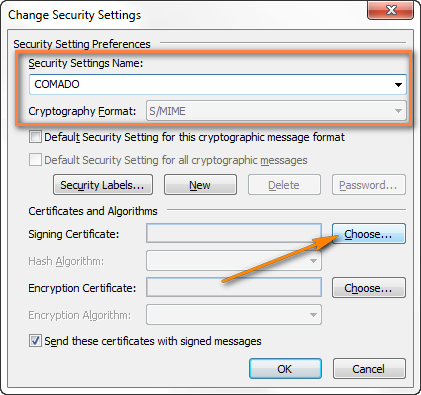
যদিও, যদি আপোনাৰ ডিজিটেল ID ইমেইল ইনক্ৰিপষণ আৰু ডিজিটেল স্বাক্ষৰৰ বাবে বৈধ (আৰু বেছিভাগ ইমেইল প্ৰমাণপত্ৰ বৈধ), আপুনি কোনটো বিকল্প বাছি লয় সেয়া প্ৰকৃততে গুৰুত্বপূৰ্ণ নহয়, দুয়োটা প্ৰমাণপত্ৰ যিকোনো প্ৰকাৰে বিন্যাস কৰা হ'ব।
এটা ডিজিটেল স্বাক্ষৰৰ সৈতে এটা Outlook ইমেইল কেনেকৈ স্বাক্ষৰ কৰিব
আপোনাৰ ডিজিটেল স্বাক্ষৰ প্ৰমাণপত্ৰ ঠাইত থকাৰ সৈতে, নিম্নলিখিত পদক্ষেপসমূহৰ সৈতে আগবাঢ়ক।
আপুনি ৰচনা কৰা বা উত্তৰ দিয়া এটা বাৰ্তাত,... বিকল্পসমূহ টেব > অনুমতি গোট আৰু চহী কৰক বুটাম ক্লিক কৰক।
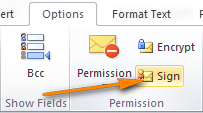
যদি আপুনি চহী বুটাম দেখা নাপায়, তেন্তে কৰক নিম্নলিখিতভাৱে:
- বিকল্পসমূহ টেব > অধিক বিকল্পসমূহ গোটলৈ যাওক আৰু সৰু তললৈ কাঁড় আইকন ক্লিক কৰক ( বিকল্পসমূহ সংলাপ বাকচ লঞ্চাৰ<২>) তলৰ চুকত।
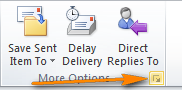
- নিৰাপত্তা ক্লিক কৰকসংহতিসমূহ বুটাম আৰু পৰীক্ষা কৰক এই বাৰ্তাত ডিজিটেল স্বাক্ষৰ যোগ কৰক।
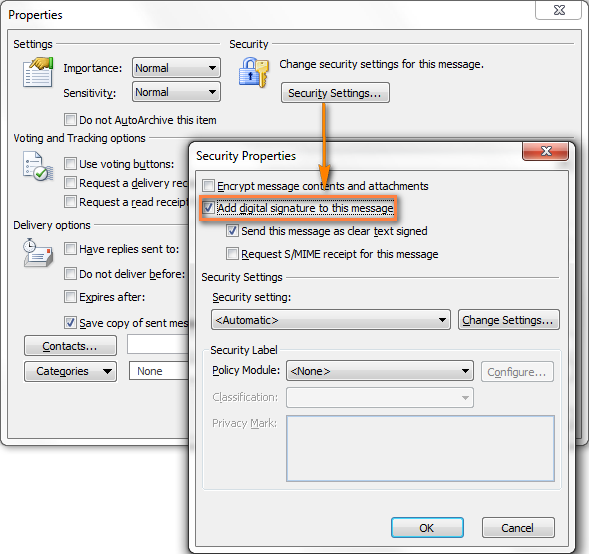
- সংলাপ বন্ধ কৰিবলৈ ঠিক আছে ক্লিক কৰক আৰু পঠাওক বুটাম ক্লিক কৰি ইমেইলটো সাধাৰণভাৱে প্ৰেৰণ কৰক।
আপুনি Outlook ত প্ৰেৰণ কৰা সকলো ইমেইল বাৰ্তা ডিজিটেলভাৱে কেনেকৈ স্বাক্ষৰ কৰিব
- আপোনাৰ Outlook ত, বিশ্বাস কেন্দ্ৰ সংলাপ খোলক: ফাইল টেব > বিকল্পসমূহ > বিশ্বাস কেন্দ্ৰ আৰু বিশ্বাস কেন্দ্ৰ সংহতিসমূহ বুটাম ক্লিক কৰক।
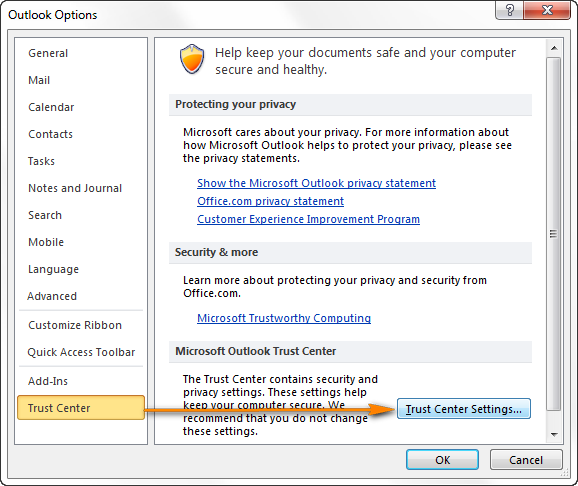
- ই-মেইল সুৰক্ষা টেবলৈ সলনি কৰক আৰু নিৰ্ব্বাচন কৰক আউটগোয়িং বাৰ্তাসমূহত ডিজিটেল স্বাক্ষৰ যোগ কৰক এনক্ৰিপ্ট কৰা মেইল ৰ অন্তৰ্গত।
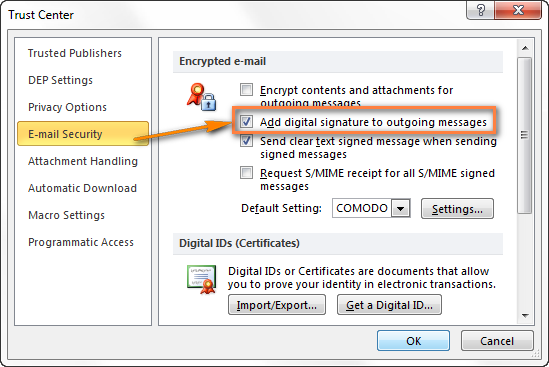
- আপুনি অতিৰিক্ত বিকল্পসমূহৰ এটা নিৰ্ব্বাচন কৰিব পাৰে, যেতিয়া প্ৰযোজ্য:
- স্বাক্ষৰিত বাৰ্তা প্ৰেৰণ কৰাৰ সময়ত স্পষ্ট লিখনী স্বাক্ষৰিত বাৰ্তা প্ৰেৰণ কৰক নিৰ্ব্বাচন কৰক যদি আপুনি বিচাৰে যে যিসকলৰ S/MIME সুৰক্ষা নাই প্ৰাপকসকলে আপুনি প্ৰেৰণ কৰা বাৰ্তাসমূহ পঢ়িব পাৰিব। এই চেক বাকচ অবিকল্পিতভাৱে নিৰ্ব্বাচিত।
- নিৰীক্ষণ কৰক সকলো S/MIME স্বাক্ষৰিত বাৰ্তাৰ বাবে S/MIME ৰচিদৰ অনুৰোধ কৰক যদি আপুনি পৰীক্ষা কৰিব বিচাৰে যে আপোনাৰ ডিজিটেলভাৱে স্বাক্ষৰিত ইমেইল বাৰ্তাটো অপৰিৱৰ্তিতভাৱে গ্ৰহণ কৰা হৈছে উদ্দেশ্যপ্ৰণোদিত গ্ৰাহক। যেতিয়া আপুনি এই বিকল্প নিৰ্ব্বাচন কৰে, সত্যাপন তথ্য আপোনাক এটা পৃথক বাৰ্তাত প্ৰেৰণ কৰা হব।
- যদি আপোনাৰ কেইবাটাও স্বাক্ষৰ প্ৰমাণপত্ৰ আছে, আপুনি এটা সঠিক ডিজিটেল ID নিৰ্ব্বাচন কৰিব পাৰে সংহতিসমূহ বুটাম ক্লিক কৰি .
- প্ৰতিটো খোলা সংলাপ বাকচ বন্ধ কৰিবলৈ ঠিক আছে ক্লিক কৰক।
টোকা। যদি আপুনি স্পৰ্শকাতৰ বা কঠোৰভাৱে গোপনীয় প্ৰেৰণ কৰেতথ্য, তাৰ পিছত আপুনি ইমেইলটো এনক্ৰিপ্ট কৰিব বিচাৰিব পাৰে সম্পূৰ্ণ গোপনীয়তা সুনিশ্চিত কৰিবলে।
আউটলুকত সুৰক্ষিত ইমেইল প্ৰেৰণ কৰাৰ অন্য উপায়
স্বীকাৰ্য্য যে, ইমেইল এনক্ৰিপচন আৰু আউটলুক ডিজিটেল স্বাক্ষৰ হৈছে আউটলুক আৰু অন্য ইমেইল ক্লায়েণ্টত সুৰক্ষিত ইমেইল প্ৰেৰণ কৰাৰ আটাইতকৈ সাধাৰণ পদ্ধতি। কিন্তু, আপোনাৰ পছন্দসমূহ এই দুটা বিকল্পত সীমাবদ্ধ নহয় আৰু আৰু কেইটামান ইমেইল সুৰক্ষা উপায় আপোনাৰ বাবে উপলব্ধ:
SSL বা TLS ৰ সৈতে ইমেইল সংযোগসমূহ ইনক্ৰিপ্ট কৰা
আপুনি পাৰে আপোনাৰ ইমেইল প্ৰদানকাৰী আৰু আপোনাৰ কমপিউটাৰ (মোবাইল ফোন বা অন্য ডিভাইচ)ৰ মাজৰ সংযোগ সুৰক্ষিত কৰিবলে সুৰক্ষিত চকেট স্তৰ (SSL) বা পৰিবহণ স্তৰ সুৰক্ষা (TLS) ইনক্ৰিপষণ ব্যৱহাৰ কৰক। এই ইনক্ৰিপষণ পদ্ধতিসমূহে অনলাইন লেনদেন আৰু ক্ৰয়সমূহ সুৰক্ষিত কৰিবলে ব্যৱহাৰ কৰা সুৰক্ষা আঁচনিসমূহৰ সৈতে একেদৰে কাম কৰে।
যদি আপুনি আপোনাৰ ইমেইলৰ সৈতে কাম কৰিবলে এটা ৱেব ব্ৰাউজাৰ ব্যৱহাৰ কৰে, নিশ্চিত কৰক যে SSL/TLS ইনক্ৰিপষণ সামৰ্থবান কৰা হৈছে। যদি ই সক্ৰিয়, তেন্তে ৱেবছাইট ঠিকনা (URL) সাধাৰণ http ৰ পৰিৱৰ্তে https ৰে আৰম্ভ হয়, যেনে আপুনি তলৰ স্ক্ৰীণশ্বটত চাব পাৰে:

Microsoft Outlook ত, আপুনি এটা ইনক্ৰিপ্ট কৰা সংযোগ এইদৰে সংস্থাপন কৰিব পাৰে:
- ফাইল টেব > একাউণ্ট সংহতিসমূহ > একাউণ্ট সংহতিসমূহ...
- যি একাউণ্টৰ বাবে আপুনি SSL সংযোগ সামৰ্থবান কৰিব বিচাৰে তাত দুবাৰ ক্লিক কৰক আৰু তাৰ পিছত অধিক সংহতিসমূহ... বুটাম ক্লিক কৰক।
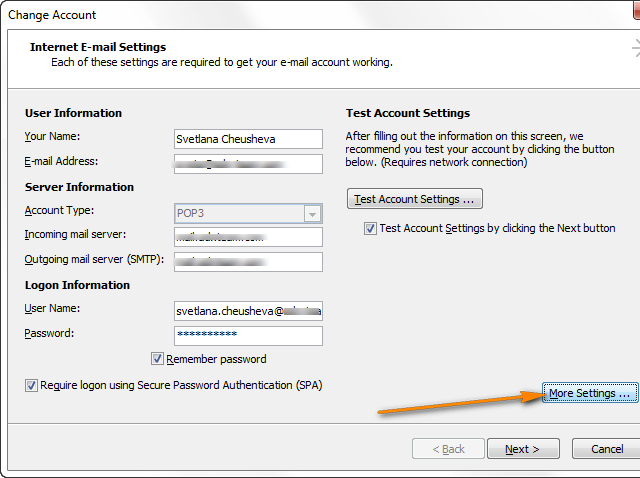
- উন্নত টেবলৈ সলনি কৰক আৰু...check এই চাৰ্ভাৰৰ বাবে ইনক্ৰিপ্ট কৰা সংযোগ (SSL) বাকচ।
- ৰ কাষৰ ড্ৰপ ডাউন তালিকাৰ পৰা ইনক্ৰিপষণৰ ধৰণ নিৰ্ব্বাচন কৰক .
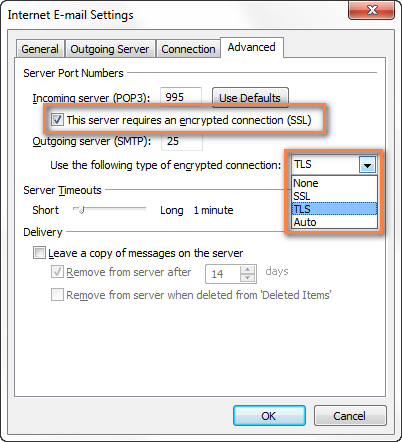
কোন এনক্ৰিপচন ধৰণ বাছনি কৰিব লাগে সেয়া আপোনাৰ ই-মেইল প্ৰদানকাৰীৰ প্ৰয়োজনীয়তাৰ ওপৰত নিৰ্ভৰ কৰে। সাধাৰণতে সিহঁতে এটা ইনক্ৰিপ্ট কৰা সংযোগ বিন্যাস কৰাৰ বাবে বিৱৰিত নিৰ্দেশনা প্ৰদান কৰে, গতিকে আশাকৰোঁ আপুনি ইয়াৰ সৈতে কোনো অসুবিধা নাপাব।
পাছৱৰ্ড সুৰক্ষিত জিপ ফাইলসমূহ প্ৰেৰণ কৰা
যদি আপুনি কিছুমান গোপনীয় তথ্য ইমেইল কৰিব লাগে লিখনী দস্তাবেজ, এক্সেল স্প্ৰেডশ্বীট বা অন্য ফাইল, আপুনি ফাইলটো জিপ কৰি আৰু পাছৱৰ্ডৰ সৈতে সুৰক্ষিত কৰি অকৰ্তৃত্বশীল অভিগমৰ বিৰুদ্ধে এটা অতিৰিক্ত সাৱধানতা ল'ব পাৰে।
এটা ফাইল বা ফোল্ডাৰ কেনেকৈ সংকোচন / জিপ কৰিব
মোৰ বিশ্বাস সকলোৱে উইণ্ড'জত ফাইল বা ফোল্ডাৰ কম্প্ৰেছ (বা জিপ) কৰিব জানে। মই আপোনাক কেৱল সম্পূৰ্ণতাৰ খাতিৰত পথটো সোঁৱৰাই দিম : )
উইণ্ড'জ এক্সপ্ল'ৰাৰত, আপুনি সংকোচন কৰিব বিচৰা ফাইল বা ফোল্ডাৰটো বিচাৰি উলিয়াওক, ইয়াত ৰাইট-ক্লিক কৰক আৰু Send to > প্ৰসংগ মেনুৰ পৰা সংকোচিত (জিপ কৰা) ফোল্ডাৰ।
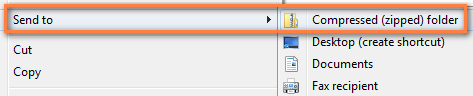
এটা নতুন জিপ কৰা ফোল্ডাৰ একে স্থানতে সৃষ্টি কৰা হ'ব।
কেনেকৈ পাছৱৰ্ডৰ সৈতে এটা সংকোচিত ফোল্ডাৰ সুৰক্ষিত কৰিবলৈ
যদি আপুনি এতিয়াও Windows XP ব্যৱহাৰ কৰি আছে, আপুনি Windows ৰ উপায় ব্যৱহাৰ কৰি পাছৱৰ্ডৰ সৈতে এটা সংকোচিত ফোল্ডাৰৰ বিষয়বস্তু সুৰক্ষিত কৰিব পাৰিব। পদ্ধতিটো অতি সহজ:
- ডাবল-আপুনি সুৰক্ষিত কৰিব বিচৰা জিপ কৰা ফোল্ডাৰ ক্লিক কৰক আৰু ফাইল মেনুত এটা গুপ্তশব্দ যোগ কৰক ক্লিক কৰক।
- গুপ্তশব্দ বাকচত গুপ্তশব্দ টাইপ কৰক।
টোকা। অনুগ্ৰহ কৰি মনত ৰাখিব যে সংকোচিত ফাইল আৰু ফোল্ডাৰৰ বাবে পাছৱৰ্ডসমূহ উইণ্ড'জত পুনৰুদ্ধাৰযোগ্য নহয়। গতিকে সহজে মনত ৰাখিব পৰা বস্তু এটা নিশ্চয় ব্যৱহাৰ কৰক।
যদি আপুনি Windows 7 বা Windows 8 ব্যৱহাৰ কৰিছে, তেন্তে আপুনি আচৰিত হ'ব পাৰে যে এই অপাৰেটিং চিষ্টেমসমূহৰ এনে ক্ষমতা নাই। বহুতে ব্যৱহাৰ কৰা পাছৱৰ্ড সুৰক্ষা বৈশিষ্ট্যটো মাইক্ৰ’ছফটে কিয় আঁতৰাই পেলাইছে সেয়া মোৰ বাবে সম্পূৰ্ণ ৰহস্য। চফ্টৱেৰৰ নতুন সংস্কৰণে নতুন বৈশিষ্ট্য যোগ কৰাৰ কথা আৰু বিপৰীতভাৱে নহয়, নহয়নে?
যি হওক, যদি আপুনি উইণ্ড'জ ৭ বা উইণ্ড'জ ৮ ব্যৱহাৰ কৰিছে, তেন্তে আপুনি কিছুমান তৃতীয় পক্ষৰ আৰ্কাইভিং চফ্টৱেৰৰ সৈতে ব্যৱহাৰ কৰিব পাৰে ব'ৰ্ডত পাছৱৰ্ড সুৰক্ষা বৈশিষ্ট্য, যেনে. 7-Zip - free open source file archiver.
মই ব্যক্তিগতভাৱে WinRar চফ্টৱেৰটো ভাল ভাল পাওঁ (আপুনি তলৰ স্ক্ৰীণশ্বটত ইয়াৰ সংলাপ উইণ্ড' চাব পাৰে), কিন্তু এইটো কেৱল পছন্দৰ বিষয়।
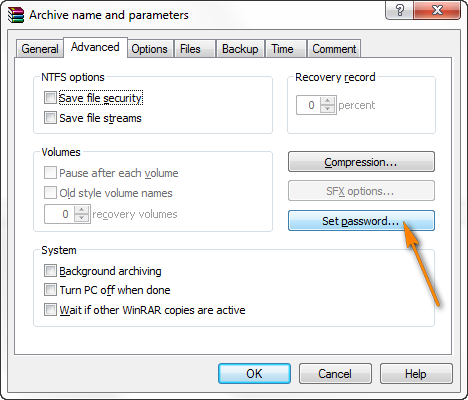
আপোনাৰ গুৰুত্বপূৰ্ণ দস্তাবেজ সংকোচিত আৰু পাছৱৰ্ড সুৰক্ষিত কৰি, আপুনি ইয়াক সংলগ্ন হিচাপে সুৰক্ষিতভাৱে ইমেইল কৰিবলৈ সাজু। মাত্ৰ আপোনাৰ গ্ৰাহকক পাছৱৰ্ডটো এটা পৃথক ইমেইল বাৰ্তাত, স্কাইপ বা ফোনযোগে দিবলৈ নাপাহৰিব।
টিপচ্। যদি আপুনি ডিজিটেল ID প্ৰমাণপত্ৰ লাভ কৰিছে, আপুনি অতিৰিক্তভাৱে আপোনাৰ জিপ ফাইলটো ইনক্ৰিপ্ট কৰিব পাৰে আৰু ইয়াক এটা ডিজিটেলৰ সৈতে স্বাক্ষৰ কৰিব পাৰেচহী. ইয়াৰ বাবে, Windows এক্সপ্লোৰাৰত .exe ফাইলত ৰাইট-ক্লিক কৰক আৰু প্ৰসংগ মেনুৰ পৰা চহন আৰু এনক্ৰিপ্ট বিকল্প বাছক।
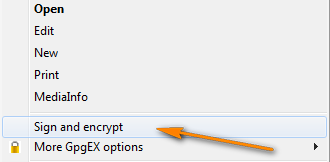
যদি আপুনি এটা হাইলি পঠিয়াইছে গোপনীয় দস্তাবেজ আৰু সম্পূৰ্ণ গোপনীয়তা বিচাৰি, আপুনি Outlook ত এনক্ৰিপ্ট কৰা ইমেইল কেনেকৈ পঠাব ত বৰ্ণনা কৰা ধৰণে সংলগ্নসমূহ অন্তৰ্ভুক্ত কৰি সম্পূৰ্ণ ইমেইল বাৰ্তা ইনক্ৰিপ্ট কৰিব পাৰে।
আৰু এই সকলোবোৰ আজিৰ বাবে, পঢ়াৰ বাবে ধন্যবাদ!

